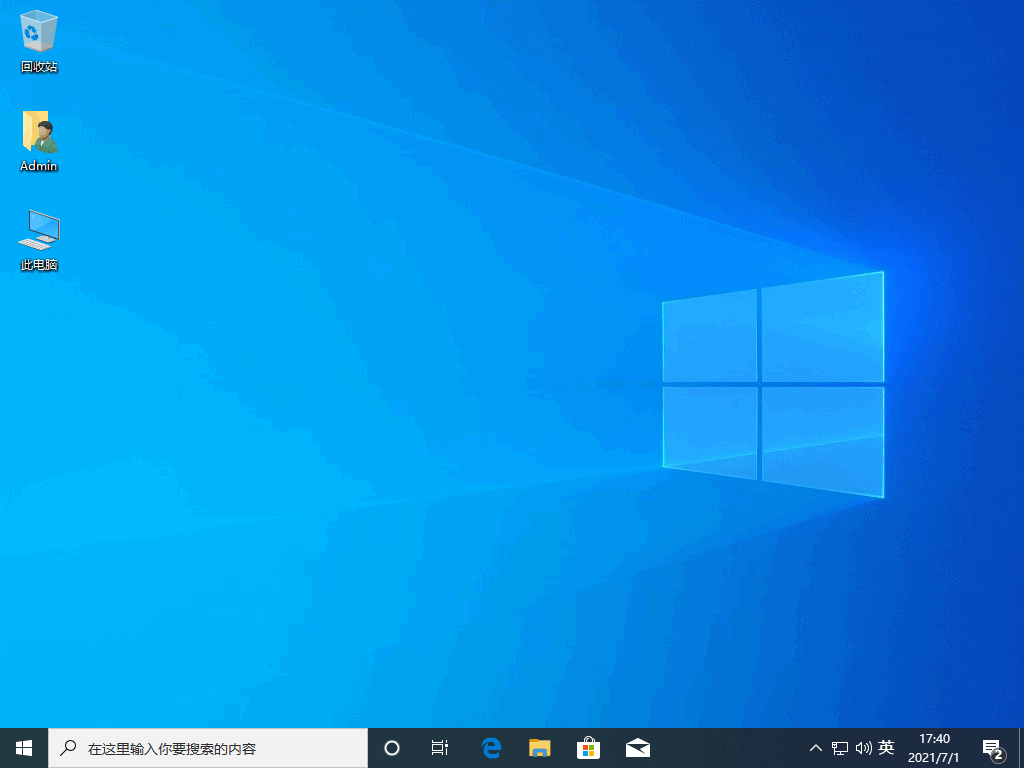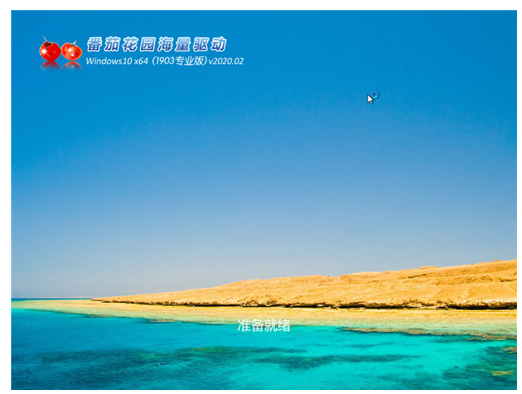原版win10镜像下载地址介绍
- 时间:2024年07月29日 08:37:01 来源:魔法猪系统重装大师官网 人气:2949
在现如今的技术时代,越来越多的人希望体验到最新的操作系统。其中,Windows 10作为一款备受瞩目的操作系统,自然有不少用户想要一试。但对于那些想要体验原版Windows 10系统的用户来说,找一个可靠的下载地址就成了一个问题。本文将为大家分享一些靠谱的原版Windows 10系统镜像下载地址,同时也会为大家介绍Windows 10的一些实用功能。

原版Windows 10系统功能:
1. 虚拟桌面:
如果你的工作繁杂乱乱,那么多显示器可以在很大程度上提升你的工作效率。
如果没有多显示器,借助虚拟桌面也能让工作井井有条。虚拟桌面位于Win10专业版的任务视图面板,点击“任务视图”或者按下快捷键Win+TAB即可进入。
任何一个窗口都可以通过右键直接移动到其他“桌面”,快速分担主桌面压力。
2. 1/4分屏:
提起工作效率,有一项功能不得不说,这就是Win10专业版的1/4分屏。也许你已经用上了27寸甚至32寸显示器,但还是觉得桌面乱糟糟的。
其实早在Win7时代,微软就已经提供了定向分屏功能,只要将窗口拖拽到屏幕边缘对应的热区上,就能将窗口以1/2尺寸分屏停放。
而Win10专业版则在此基础上进行了强化,上下左右四个角全部设为热区,这样我们就能在一个桌面上获取最多4个屏幕区域,大大提升了工作效率。
3. SSD自动优化:
SSD用时间久后都会出现掉速情况,手工执行TRIM可以快速恢复硬盘速度。
其实这项工作也能交给Win10专业版自动完成,方法是:打开“此电脑”右击SSD图标。
接下来在弹出对话框中点击“工具”→“优化”,然后点击“更改设置”,勾选“按计划运行(推荐)”前面的复选框,再选择一个适合自己的执行频率(每天/每周/每月)就可以了。
4. 离开办公室自动锁定:
谁都不希望离开后,别人乱动自己的电脑,除了Win+L手工锁定外,你也可以试一试Win10专业版内置的“动态锁”。
不知是否是名字的原因,但总感觉这项功能很多人并不了解。其实你完全可以把它理解成一项电脑锁定功能,只不过不是通过Win+L,而是与电脑连接的蓝牙设备(比如你的手机)不在连接范围后自动锁定。
换句话说,它其实正是文中提到的那个场景,当你(携带手机)离开办公室后,电脑自动锁定来防止别人乱动。
5. 自动垃圾清理:
很多小伙伴都清理过电脑垃圾,其实Win10专业版自己也有这样的功能。
打开“设置”→“系统”→“存储”,会看到一项“存储感知”功能,点 win10镜像下载,原版win10系统,下载原版win10